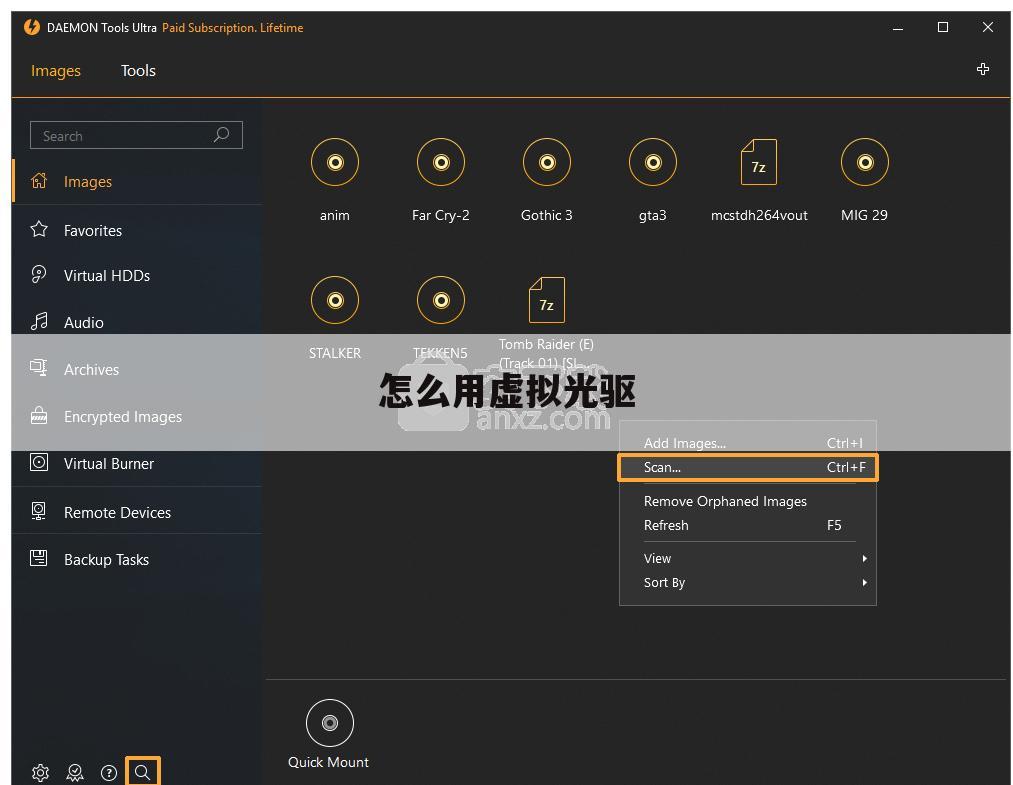
如何使用虚拟光驱
虚拟光驱,作为一项在计算机领域广泛应用的技术,为许多用户提供了便捷的数据处理与存储方案。本文将详细介绍如何使用虚拟光驱读者轻松掌握这一实用工具。
一、了解虚拟光驱的基本概念
虚拟光驱,又称为虚拟CD/DVD驱动器,是一种通过软件模拟真实物理光驱功能的工具。它能够在不依赖实体光盘的情况下,读取ISO文件、镜像文件等格式的数据。这一特性使得用户无需携带实体光盘,即可随时随地访问存储在光盘上的内容。
二、安装虚拟光驱软件
使用虚拟光驱的首要步骤是安装一款可靠的虚拟光驱软件。目前市面上有众多此类软件可供选择,如Daemon Tools、WinMount、UltraISO等。以下以Daemon Tools为例,介绍安装过程:
① 访问Daemon Tools官方网站或可靠的软件下载平台,下载最新版本的安装包。② 双击安装包,按照提示完成软件的安装过程。在安装过程中,用户可根据需要选择是否安装附加组件。③ 安装完成后,启动Daemon Tools软件,即可在主界面上看到虚拟光驱的图标和相关设置选项。三、加载镜像文件
安装完虚拟光驱软件后,下一步是加载需要访问的镜像文件。以下是具体步骤:
① 在Daemon Tools主界面上,点击“添加”按钮,选择“添加镜像文件”。② 在弹出的文件选择窗口中,浏览并选中想要加载的ISO或镜像文件,然后点击“打开”。③ 此时,Daemon Tools会自动为选中的镜像文件分配一个虚拟光驱驱动器号。用户可在“我的电脑”或“此电脑”中看到新的虚拟光驱图标。④ 双击虚拟光驱图标,即可像访问真实光驱一样,浏览并访问镜像文件中的内容。四、卸载镜像文件
当不再需要访问某个镜像文件时,用户可以选择将其从虚拟光驱中卸载。以下是卸载镜像文件的步骤:
① 在Daemon Tools主界面上,选中要卸载的镜像文件对应的虚拟光驱图标。② 点击“移除”按钮,确认卸载操作。③ 此时,虚拟光驱图标将从“我的电脑”或“此电脑”中消失,表示镜像文件已成功卸载。五、优化虚拟光驱的使用
为了充分发挥虚拟光驱的效能,用户还可以采取一些优化措施:
① 定期清理不必要的镜像文件和虚拟光驱配置,以保持系统的整洁和高效。② 根据实际需求调整虚拟光驱的数量和配置,以达到最佳的使用效果。③ 关注虚拟光驱软件的更新动态,及时升级以获得更好的功能和性能。④ 在使用虚拟光驱时,注意保护个人隐私和数据安全,避免泄露敏感信息。综上所述,虚拟光驱作为一种高效、便捷的数据处理工具,在许多领域都得到了广泛应用。通过本文的介绍,相信读者已经掌握了使用虚拟光驱的基本方法和技巧。希望这些知识和经验能够帮助读者更好地利用虚拟光驱,提升工作效率和体验。同时,也期待虚拟光驱技术在未来能够继续创新和发展,为用户带来更多惊喜和便利。
虚拟光驱怎么用打开iso文件
步骤:
1,安装好虚投析印源请拟光驱,安装好后,打开我的电脑,在电脑上多了一个光驱图标;说明安装成功,下图所示
2,双击运行 虚拟光驱软件。虚拟软件 会显示在任务栏。
3,右键单击 该软件,弹出对话框。选择“装载映像”
4,找到ISO文件,打开。
5,接下来,我们打开我的电脑看一看,图标显示出来了,表明镜像加载完成,可以双击打开,浏览资源!


